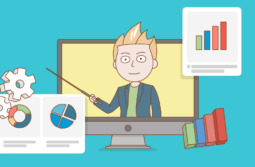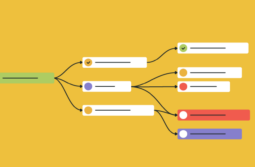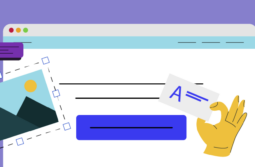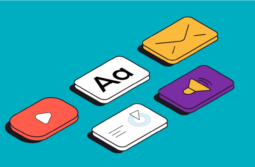Aprenda Como Usar os Templates SendPulse
SendPulse é a melhor opção para enviar e-mails, SMS e notificações WEB para um grupo de clientes. Para facilitar a tarefa de enviar e-mails, a plataforma disponibiliza alguns modelos prontos, são templates que podem ser usados para fazer o envio de mensagem para determinado grupo de clientes.
Como usar esses templates?
Em primeiro lugar, é preciso ter o cadastro na plataforma SendPulse. Se ainda não tem o seu cadastro, acesse o site /br e acesse a opção ‘Inscrever-se’, disponível logo na página inicial.
E depois?
Ao acessar a área de login, você terá disponível um menu com diversas opções, dentre essas opções, está o menu ‘Modelos de e-mail’. Clique nesta opção.

Em seguida, todas as opções disponíveis de layouts serão exibidas. Elas podem ser visualizadas por categoria, através dos menus, como por exemplo: Business, Ecommerce, Education, etc.

Ao escolher uma opção, clique na seta para baixo que fica ao lado do nome do template / modelo:

A opção Editar modelo te direcionará para uma tela na qual poderá editar o texto, e se preferir trocar as figuras do fundo e fazer outras alterações necessárias.
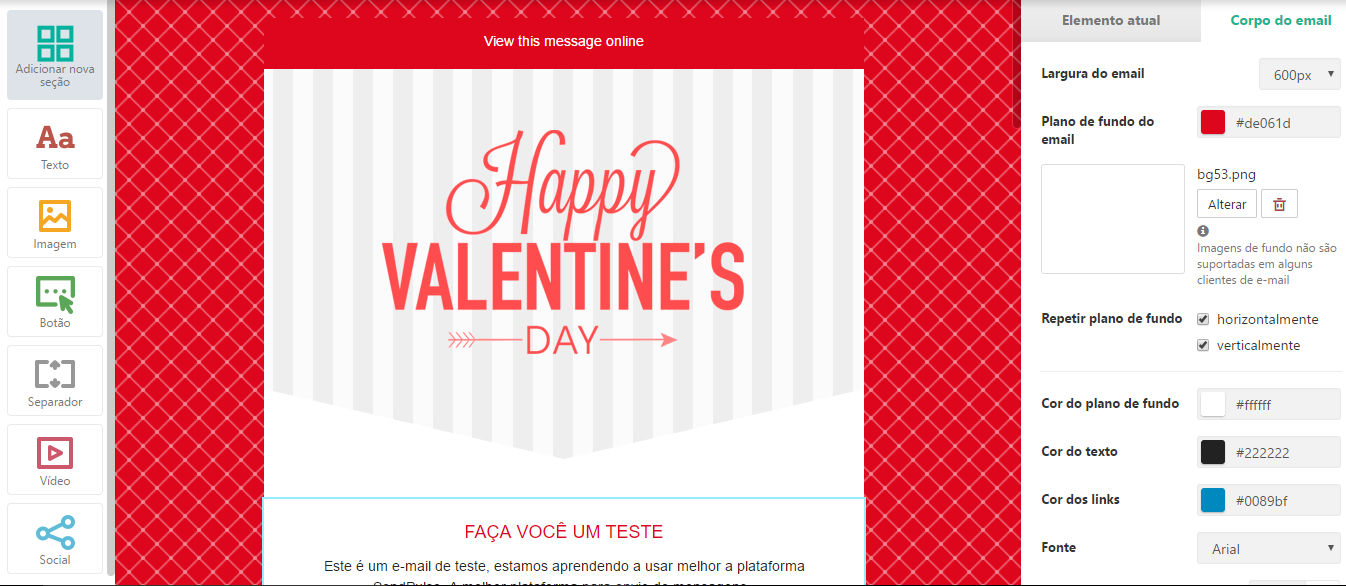
É possível alterar o texto do modelo, adicionar novo texto, alterar a imagem do cabeçalho, incluir botões. Como podemos ver, SendPulse oferece total flexibilidade em seus modelos pré-definidos de e-mails. Isso pode facilitar bastante o seu processo, pois com os templates SendPulse a sua única preocupação será adaptar o modelo ao seu negócio, fazendo uso de designs modernos e eficientes.
Depois de editar o template, deve-se clicar em ‘Salvar’. Na opção Salvar você poderá enviar um e-mail como teste ou pode apenas salvar o template para usá-lo depois.

A opção Enviar e-mail de teste, permite enviar o seu template editado para o seu e-mail cadastrado. Assim, será possível perceber uma prévia daquilo que seu público irá receber.
A opção Salvar como modelo, criará o seu template, que ficará salvo na categoria ‘Pessoal’, e poderá ser visualizado também a partir do menu ‘Modelos de e-mail’.
Além de contar com modelos prontos da plataforma SendPulse, você conta também com a opção de adicionar templates ou adicionar imagens de outros lugares para serem usadas no envio do seu e-mail ou campanha. Veja figura a seguir.

A opção ‘Adicionar Modelo’, permite você criar um modelo do zero por meio da própria plataforma, e também permite usar editor HTML para criar um template, além de permitir importar algum modelo pronto que esteja salvo em seu computador. Ao clicar nesta opção ‘Adicionar Modelo’, você será direcionado para outra tela, com as respectivas opções citadas anteriormente:

A opção Upload Images, permite adicionar imagens na plataforma, para que você possa usá-las posteriormente em seus templates ou campanhas. Lembrando que todo template que você editar ou criar, será disponibilizado na categoria ‘Pessoal’.
Agora vamos ver como enviar os seus templates por e-mail:
Como enviar os modelos por e-mail: Primeiramente, é preciso criar uma campanha. Acesse o menu Minhas Campanhas. Acesse a opção Nova Campanha.

Na tela seguinte, será exibida sua lista de e-mails, o seu e-mail que será exibido como remetente, o seu nome, e o título do e-mail. O seu nome que será exibido e o título do e-mail você poderá editar e alterá-lo de acordo com sua necessidade. Após as alterações realizadas, clique em ‘Próximo’.

Na próxima tela, serão exibidos todos os templates editados e salvos por você. Selecione a opção de template desejada.

Logo em seguida, você será direcionado para a tela podendo editar novamente o template, e após terminar as alterações necessárias, clique em ‘Salvar e continuar’.
Na tela seguinte, será exibido um resumo do e-mail que você enviará para sua lista de contatos. Clique em ‘Iniciar’

Então é só aguardar a finalização do procedimento. E seus contatos receberão o seu e-mail juntamente com o modelo de sua campanha.